Sony SVE-1411E1RW, SVE-1413E1R-W, SVE-14A1X1RH, SVE-1511C1R-W, SVE-1511N1RB User Manual
...Page 1
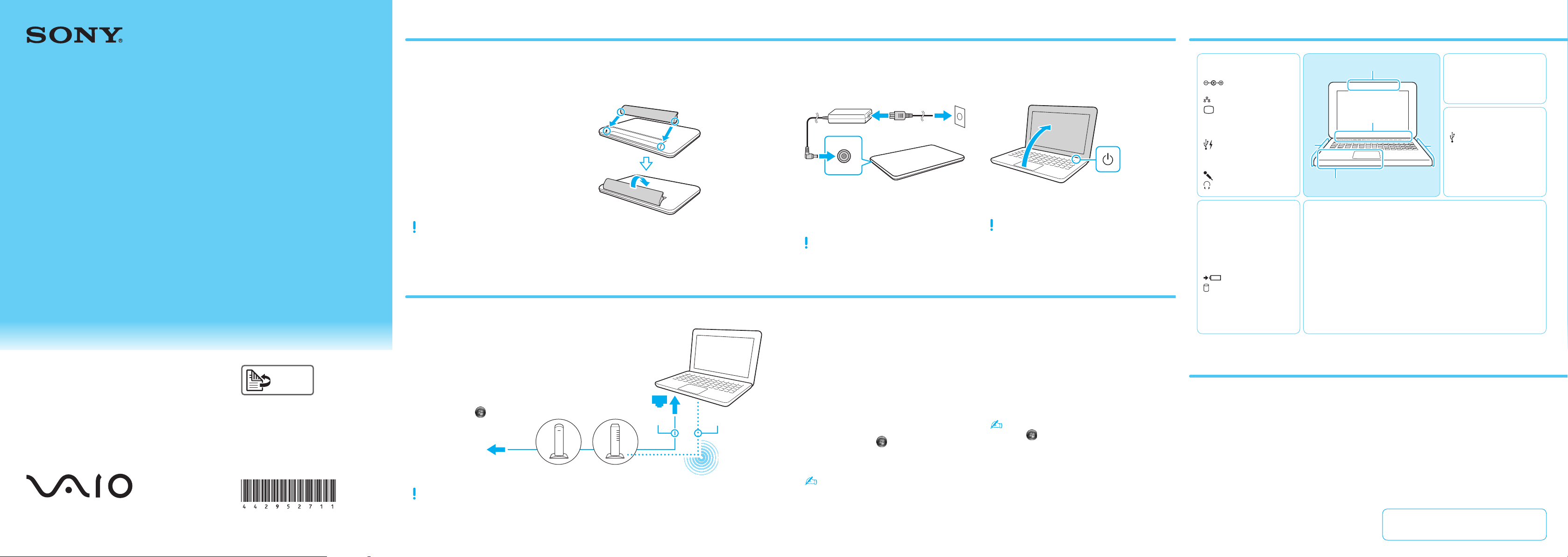
4-429-527-11 (1)
Кабель
локальной
сети (LAN)
Беспроводная
локальная сеть
Модем
Интернет
Роутер/
Точка доступа
или
E
A
B
D
C
Начальная установка
Компоненты и элементы управления
Краткое
руководство
Персональный компьютер
Серия SVE141/SVE151/SVE171
Printed in China
© 2012 Sony Corporation
English
Проверьте комплект
поставки
1
Адаптер переменного тока
Шнур питания
Аккумулятор
Характеристики и спецификации могут быть
изменены без предварительного оповещения.
2
Откройте батареи фиксатор LOCK перед
установкой батареи, а после установки
закройте его.
Подключение к Интернету
5
При использовании проводного соединения соедините
компьютер и роутер (в комплект поставки не входит)
с кабелем LAN (в комплект поставки не входит). При
использовании беспроводного соединения следуйте
инструкциям на экране VAIO Easy Connect.
Нажмите кнопку (Пуск), выберите Все программы,
затем VAIO Easy Connect.
Для получения подробной информации о параметрах сети
и устройствах, см. руководство, предоставленное поставщиком
услуг Интернет или изготовителями устройств.
Вышеприведенная схема содержит в качестве примера один из
методов подключения к Интернет.
Установите
аккумулятор
Подсоедините
адаптер
3
переменного тока
С установленным в компьютер
аккумулятором вставьте шнур питания
и адаптер переменного тока в розетку
переменного тока и в компьютер.
Убедитесь в том, что адаптер переменного
тока соединен с вашим компьютером при
первоначальном использовании для того,
чтобы быть уверенными в том, что аккумулятор
полностью подзаряжен.
Найдите
Руководство
6
пользователя
Ознакомительная версия
Руководство пользователя находится
в компьютере. Обновите все руководство
выполнив следующие действия из
ознакомительной версии.
Проверьте, что компьютер подсоединен
1
к Интернету.
Нажмите кнопку (Пуск), выберите
2
Все программы, затем
Руководство VAIO.
Руководство пользователя уже может быть
обновлено до полной версии, если вы перед
этим запускали VAIO Update.
Включение
компьютера VAIO
4
Нажмите кнопку питания, подождите, пока
не загорится световой индикатор питания.
Процесс загрузки займет несколько минут.
До появления окна установки нет
необходимости принимать какие-либо
действия.
Дальнейшие
действия
7
Нажмите кнопку ASSIST для запуска VAIO Care,
затем выполните описанные ниже действия,
нажав пункты на правой панели.
Обновите ваш компьютер, используя
VAIO Update
Нажмите кнопку Программное обеспечение
VAIO (VAIO Software).
Для использования Windows Update нажмите
кнопку (Пуск), выберите Все программы,
затем Windows Update.
Создайте ваш Инструмент восстановления
Нажмите кнопку
Дополнительные инструменты.
К вашему компьютеру Инструмент
восстановления не прилагается. Перед
созданием Инструмент восстановления см.
поставляемое Руководство по
восстановлению системы, резервному
копированию и устранению неисправностей.
Зарегистрируйте ваш компьютер
Нажмите кнопку О компьютере VAIO.
A
Разъем источника
питания постоянного тока DC IN
Порт LAN
Разъем монитора
Выходной разъем HDMI
Вытяжное вентиляционное
отверстие
Порт USB (совместим со
стандартом USB 3.0
и поддерживает зарядку
с помощью USB.)
Гнездо микрофона
Гнездо наушников
B
Гнездо “Memory Stick Duo”
Индикатор доступа к карте
Гнездо карты памяти SD
Индикатор WIRELESS
Индикатор питания
Индикатор заряда
Индикатор дисковода
Сенсорная панель
Нажмите внизу слева
сенсорной панели для щелчка.
C
Кнопка ASSIST Запускает VAIO Care когда компьютер включен - легко
настраивает компьютер и выполняет его самоподдержку.
Кнопка WEB Запускает веб-браузер - запускает Windows, затем
веб-браузер, когда компьютер выключен.
Кнопка VAIO Выполняет назначенную функцию - нажатие
и удерживание кнопки дает возможность изменить
функцию.
Встроенные громкоговорители
Кнопка включения питания
E
Встроенный микрофон
Встроенная камера/индикатор
D
Порта USB x 3 (совместимы со
стандартом USB 2.0.)
Дисковод оптических дисков
Гнездо защиты
Уход и указания по эксплуатации
Работа с компьютером
Не давите на компьютер, особенно на
ЖК-дисплей/сенсорный экран и на кабель
адаптера переменного тока.
Уход за жестким диском
Если компьютер оснащен встроенным
жестким диском, исключите перемещения
компьютера во включенном состоянии,
а также в процессе включения или
выключения.
Вентиляция
Ставьте компьютер на твердую поверхность,
например, стол. Для уменьшения перегрева
важно обеспечить правильную циркуляцию
воздуха возле выходных отверстий.
Повреждение от проникновения
жидкости
Защитите компьютер от соприкосновения
с жидкостями.
Сайт технической поддержки
http://support.vaio.sony.eu/
Page 2
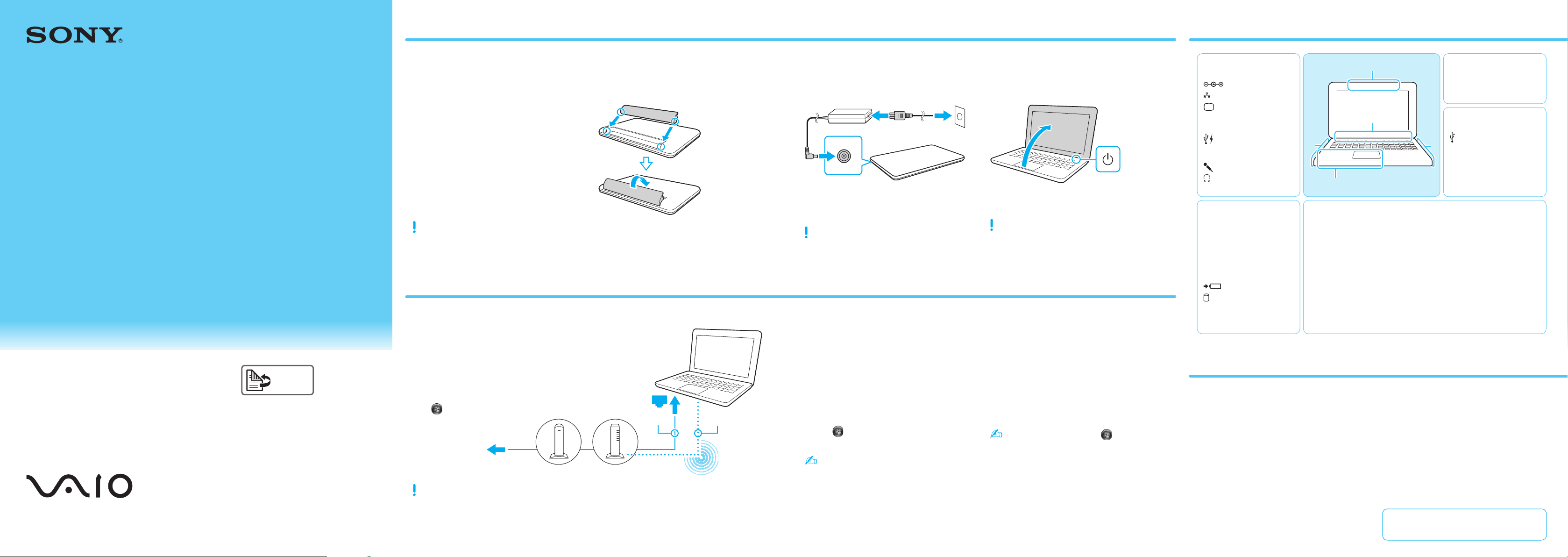
LAN cable Wireless LAN
Modem
Internet
Router/
access point
or
Initial Setup
E
A
B
D
C
Parts and Controls
Quick
Start
Guide
Check supplied items
1
AC adapter
Power cord
Battery pack
Features and specifications may vary and are
subject to change without notice.
Connect to the Internet
5
Install battery pack
2
Unlock the battery’s LOCK switch before
installing the battery, and then lock the switch
after installing.
Connect AC adapter
3
With the battery pack installed on your
computer, plug the power cord and the AC
adapter into an AC outlet and the computer.
Be sure to connect the AC adapter to your
computer when using it for the first few times to
ensure the battery becomes fully charged.
Locate User Guide
6
Turn on your
VAIO computer
4
Press and hold down the power button until
the power indicator light turns on.
The startup process will take a few minutes.
No action is required until the setup window
appears.
What to do next
7
A
DC IN port
LAN port
Monitor port
HDMI output port
Air exhaust vent
USB port (Compliant
with the USB 3.0 standard
and supports USB charging.)
Microphone jack
Headphones jack
B
"Memory Stick Duo" slot
Media access indicator
SD memory card slot
WIRELESS indicator
Power indicator
Charge indicator
Disc drive indicator
Touch pad
Press the bottom left of the
touch pad to click.
E
Built-in microphone
Built-in camera / indicator
D
USB port x 3 (Compliant
with the USB 2.0 standard.)
Optical disc drive
Security slot
C
ASSIST button Starts VAIO Care while your computer is on - easily
tune-up and self support the computer.
WEB button Launches the web browser - starts Windows, then the
web browser when your computer is off.
VAIO button Executes the assigned task - pressing and holding
down the button enables you to change the task.
Built-in speakers
Power button
Personal Computer
SVE141/SVE151/SVE171 Series
Русский
When using a wired connection, connect your computer
and your router (not supplied) with a LAN cable (not supplied).
When using a wireless connection, follow the
VAIO Easy Connect on-screen instructions.
Click (Start), All Programs, and VAIO Easy Connect.
For detailed information on network settings and devices, refer to
the manual provided by the Internet Service Provider (ISP) or
manufacturer of the devices.
The above diagram is one of the Internet connection methods as an
example.
An introduction of the User Guide is available
on your computer. Update to the complete
guide, by following the steps in the
introduction.
Check if your computer is connected to the
1
Internet.
Click (Start), All Programs, and
2
VAIO Manual.
The User Guide may already be updated to the
complete version if you run VAIO Update in
advance.
Press the ASSIST button to start VAIO Care,
then complete the following steps by clicking
the items in the right pane.
Update your computer using
VAIO Update
Click VAIO Software.
To use Windows Update, click (Start),
All Programs, and Windows Update.
Create your Recovery Media
Click Advanced Tools.
Recovery Media are not supplied with your
computer. Refer to the supplied Recovery,
Backup and Troubleshooting Guide
before creating the Recovery Media.
Register your computer
Click About your VAIO.
Care and Handling Tips
Computer Handling
Do not exert pressure on your computer,
especially the LCD/touch screen or the AC
adapter cable.
HDD Care
If your computer is equipped with a built-in
hard disk drive, avoid moving the computer
when it is turned on, is in the process of
powering on, or is shutting down.
Ventilation
Place your computer on hard surfaces such as
a desk or table. Proper air circulation around
vents is important to prevent overheating.
Liquid Damage
Protect your computer from contact with
liquids.
Support website
http://support.vaio.sony.eu/
